Как повысить свой уровень игры в CS:GO часть 2
Настройка игры и видеокарты.
Внимание! Этот туториал расчитан на игроков, которые только начали играть в дисциплину. Прежде чем читать вторую часть, рекомендуется прочитать часть 1.
CS:GO является одной из самых популярных киберспортивных дисциплин. Несмотря на огромную популярность игры, желание учится и становится лучше у некоторых игроков полностью отсутствует. Объясняется это тем, что некоторые игроки слишком высокого мнения о себе. Внушая себе, что они хорошо играют, они глубоко ошибаются, и в большинстве случаев оказываются на последних местах в таблице.
Так что же можно сделать, чтобы улучшить свой внутри-игровой потенциал?
1. Настройка своего идеального разрешения.
Как считают многие, 4:3 является идеальным разрешением, при котором модели игроков увеличиваются, помогая игроку.
На самом деле, так и есть. Но только при выставленной в мониторе галке "stretched". Эта функция "растягивает" картинку игру по всему экрану. Модели становятся гораздо толще. Ну а какой же подвох?
В формате экрана 4:3 боковые полосы закрывают большое количество видимоего пространства. Если игроки противоположной команды удачливы и всю игру ловят хорошие тайминги, такой ньюанс может стать решающим в игре.
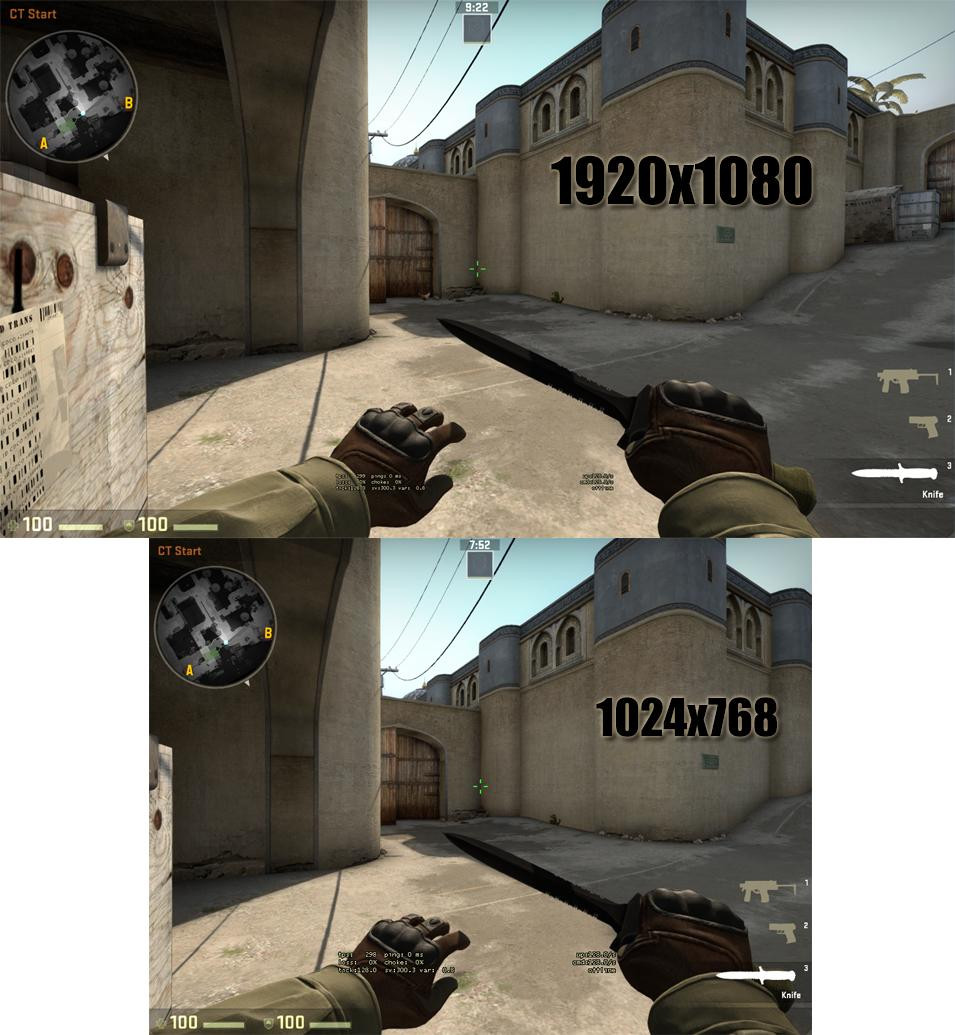
Идеальным разрешением при таком формате экрана является 1024х768 для Black Bars и 1280x960 для stretched.
А что на счёт 16:9?
Всё зависит от привычки игрока. Игроку, который привык играть в Full HD, нет смысла менять своё разрешение на меньшее. Это принисёт большое количество хлопот для его самого и его напарников по команде.
Но, если вы один из игроков формата 16:9, рекомендуемые разрешения - 1280x720 и 1600x900.
2. Настройка мыши.
У каждого человека разные игровые предпочтения. Некоторые играют с высокой чувствительностью, другие с низкой.
Высокая чувствительность подходит для игроков, которые особо не тратили сумасшедшего количества денег на девайсы для игры, и в качестве коврика взяли себе маленькую версию коврика известной кампании. Например, SteelSeries QcK mini. При низкой чувствительности (типа sensitivity 2 и 400 DPI игрокам с таким ковриком понадобится примерно 3 полных поворота от левого бока до правого бока. В такой ситуации, при неожиданном выходе врага в спину игрок попросту не сумеет сделать полный поворот и забрать обидчика своих коллег.
Ну а если вы не экономили на девайсах и купили себе большую версию коврика от тех же SteelSeries, Razer или Logitech, вы имеете преимущество над игроками типа выше. Поздравляем! Вы можете адаптироваться к любой чувствительности, будь она высокой или низкой.
3. Настройки видео & панель управления NVIDIA.
Если вы не являетесь особым поклонником хорошей графики и детализации персонажей в шутерах, а при этом имеете компьютер, который не может особо хорошо тянуть CS:GO, то смело ставьте все настройки игры на низкие & очень низкие (но ни в коем случае не выключайте многоядерную обработку).

Если же вы имеете ультра-супер-пупер компьютер, который способен хорошо тянуть CS:GO даже на максималках, то всё равно не стоит ставить всё настройки на максимальные. Некоторые настройки будут только мешать вашей игре, при этом забирая большое количество фпс. Например, размытие в движении сглаживание с помощью FXAA. Так что, даже если компьютер позволяет поставить все настройки на максимальные - не стоит делать этого.
Т. к. у меня есть видеокарта от NVIDIA, у меня имеется панель управление NVIDIA, так что я не знаю как обстоят с этим дела на видеокартах на базе AMD, но тем не менее этот пункт может сильно повлиять на производительность в игре. Зайдя в панель управление, в меню слева выберите пункт "Регулировка настроек изображения с просмотром" и сместите ползунок с качества на производительность. Это сильно повлияет на картинку в самой игре, однако десятку лишних фпс это стоит.
4. Команды запуска CS:GO.
В CS:GO существует огромное количество внутренних команд запуска, которые можно ввести нажав правой кнопкой мыши по названию CS:GO в вашей библиотеки стима.
Полный список команд запуска:
-novid - для удаления вступительного видео Valve -w 640 -h 480 - для запуска игры с разрешением экрана 640x480 пикселей -full - для запуска игры в полноэкранном режиме -window - для запуска игры в оконном режиме -noborder - для запуска игры в оконном режиме без рамки -low - для запуска игры с низким приоритетом -high - для запуска игры с высоким приоритетом -dxlevel 81 - для использования DirectX 8.1 -dxlevel 90 - для использования DirectX 9 -heapsize 262144 - выделяет для игры 512MB оперативной памяти -heapsize 524288 - выделяет для игры 1GB оперативной памяти -heapsize 1048576 - выделяет для игры 2GB оперативной памяти -noaafonts - для отключения сглаживания шрифтов экрана -freq 100 - для изменения Герц для мониторов HL1 Engine. CRT 60-100 85=Common LCD 60-75 72=Common -refresh 100 - для изменения Герц для мониторов HL2 Engine. CRT 60-100 85=Common LCD 60-75 72=Common -soft - для запуска игры в графическом режиме Software -d3d - для запуска игры в графическом режиме Direct3D -gl - для запуска игры в графическом режиме Open GL -nojoy - для отключения поддержки джойстика -noipx - для отключения протокола LAN -noip - для удаления IP-адреса без возможности подключения к серверам -nosound - принудительно отключает звук в игре -nosync - принудительно отключает вертикальную синхронизацию -console - для получения доступа к консоли разработчика -dev - для включения мод для разработчиков -zone # - для выделения большего объема памяти файлам, таким как autoexec.cfg и т.д -safe - для запуска игры в безопасном режиме и отключения аудио -autoconfig - для восстановления стандартных настроек видео-параметров -condebug - для сохранения всех логов консоли в текстовом файле console.log -nocrashdialog - для отмены отображения некоторых ошибок(memory could not be read) -toconsole - для запуска движка игры в консоли, если карта не определена с +map +a +r_mmx 1 - для запуска игры с консольной командой или cvar-командой в командной строке (вместо cfg) +exec name.cfg - для подключения конфига с именем "name" Мышь: -noforcemparms - использует настройки кнопок мыши из Windows -noforcemaccel - использует настройки акселерации мыши из Windows -noforcemspd - использует настройки скорости мыши из Windows
Самые полезные и частоиспользуемые про игроками команды запуска:
-novid (убирает застаку в самом начале игры), -threads 4 (число ядер, которые будет использовать CS:GO), -high (запускает игру с высоким приоритетом), -freq 120 (частота обновления), -tickrate 128 (делает максимальную пропускную способность, для людей с хорошим интернетом). Возможно, эти команды повысят вашу игровую производительность.
Надеюсь, что я помог вам улучшить свои навыки в игре! :)






















Комментарии
Очень полезная информация
Согласен
Спасибо!
-noforcemparms -noforcemaccel -noforcemspd в CS:GO не работают, параметры мыши настраиваются в настройках игры
и в -threads можно узать не только количество ядер, но и потоков, т.к. они учитываются в cs:go
Они работают.
Спасибо!